Descargas totales
Contenido de la página
Sobre el autor
Temas candentes
¿Puedo eliminar partición de recuperación en mi nuevo portátil HP 10 con Windows 10?
"He comprado un nuevo portátil HP, pero el espacio en el disco duro ha sido agotado mucho por una unidad llamada unidad de recuperación. ¿Qué es exactamente la unidad de recuperación o una partición de recuperación en un disco duro y cómo puedo eliminarla? ¿Va a causar un problema importante del inicio de Widnows 10? No apareció en ningún lugar hasta que instalé el nuevo Windows 10, y que quise eliminarla para extender disco C. sin embargo, en la administración de discos de Windows 10 encontré que la partición de recuperación estaba entre el espacio no asignado y la unidad C. Si la eliminación es posible, ¿ cuál es su mejor consejo para eliminar partición de recuperación Windows 10 de forma segura ? "
Si no es un usuario avanzado de Windows, le sugerimos que mantenga la partición de recuperación en su Windows 10 para uso posible en futuro. Es que es necesario en caso de que necesite volver a instalar el sistema operativo cuando se corrompe o daña el OS, o en caso de que requiera una restauración de fábrica o la reparación del sistema cuando se experimenta un mal rendimiento de Windows 10. En resumen, una vez que se elimine la partición de recuperación de Windows 10, pierde la oportunidad de reinstalación.
Cómo eliminar partición de recuperación en Windows 10/8/7
Debe salir de Windows y encontrar una utilidad de terceros capaz de manejar una partición de recuperación en un ordenador y portátil con Windows. EaseUS Partition Master ha reemplazado completamente todas las funciones en Administración de discos de Windows, además, viene con muchas soluciones más avanzadas para HDD y SSD, discos GPT y MBR, disco Básico y Dinámico, como redimensionar/mover una partición, eliminar una partición, fusionar particiones adyacentes/no adyacentes, convertir particiones, migrar SO y así sucesivamente.
Por lo tanto, cuando Windows no le permite manipular una unidad protegida como una partición de recuperación, puede simplemente utilizar el software EaseUS Partition Master para ir.
- Importante
- Si se trata de la partición de recuperación que se crea durante la instalación de Windows, no es necesario crear una unidad USB de arranque EaseUS Partition Master porque la forma normal de eliminación servirá.
Siga la guía paso a paso para eliminar partición de recuperación con EaseUS Partition Master de arranque:
Paso 1. Abra EaseUS Partition Master. Haga clic con el botón derecho en la partición de recuperación y elija "Borrar".
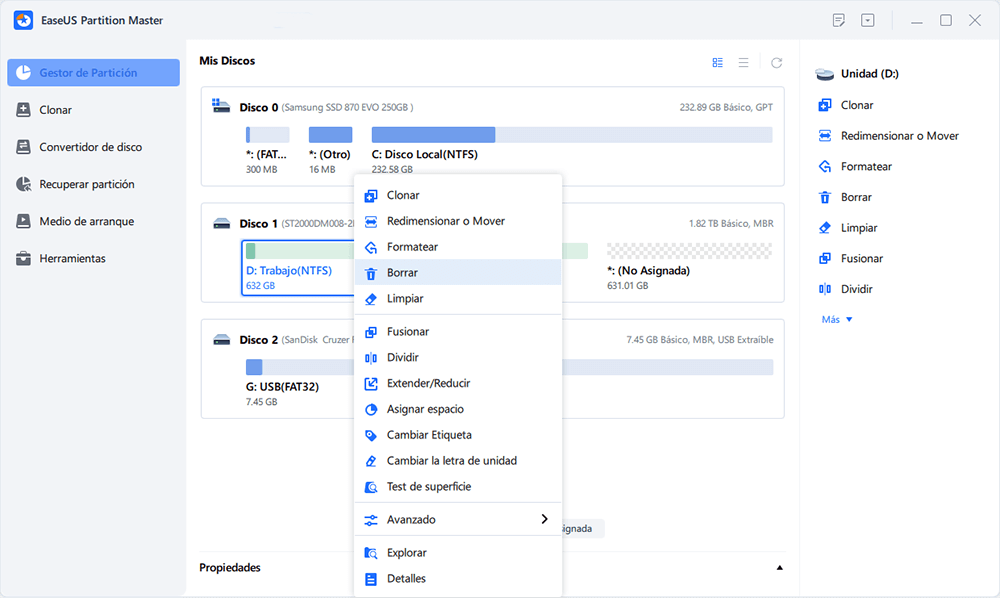
Paso 2. Haga clic en "Sí" para confirmar el mensaje "¿Está seguro de que desea eliminar el volumen seleccionado?".
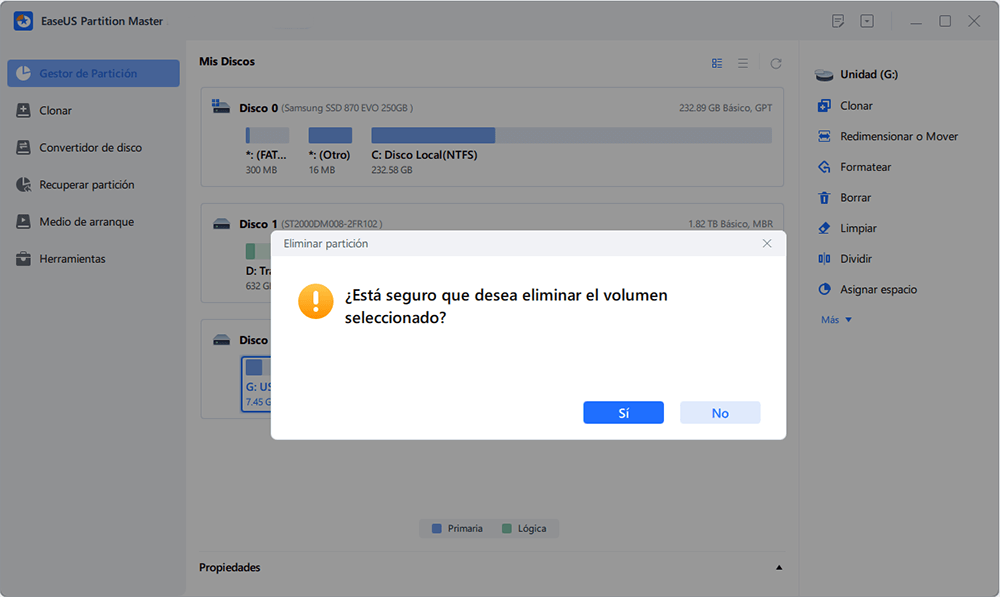
Paso 4. Haga clic en "Ejecutar 1 tarea(s)" en el menú superior izquierdo y luego en "Aplicar" en la nueva ventana para eliminar completamente la partición de recuperación.
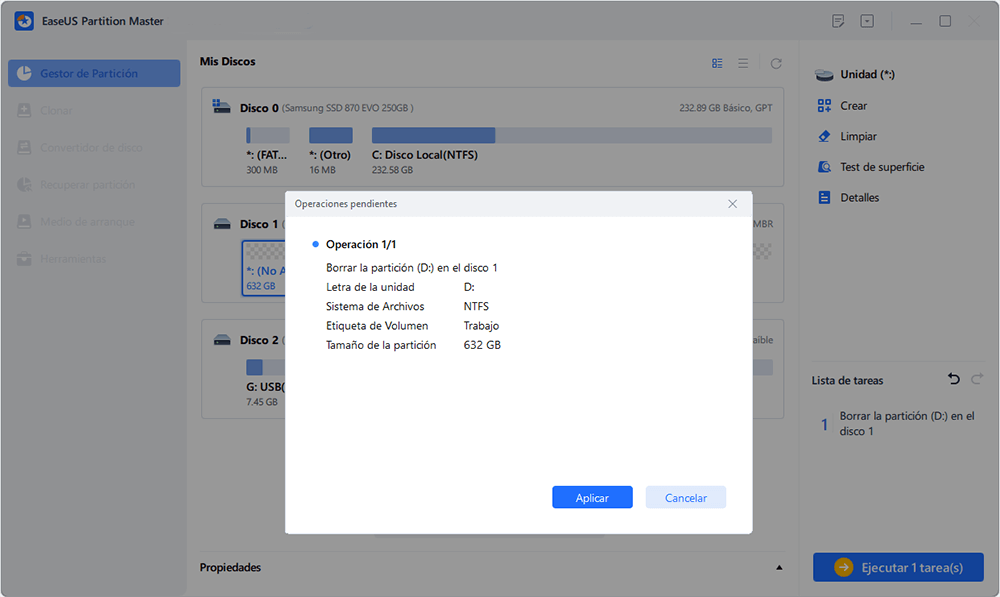
¿En qué podemos ayudarle?
Reseñas de productos
-
Me encanta que los cambios que haces con EaseUS Partition Master Free no se aplican inmediatamente a los discos. Hace que sea mucho más fácil interpretar lo que sucederá después de haber hecho todos los cambios. También creo que el aspecto general de EaseUS Partition Master Free hace que cualquier cosa que estés haciendo con las particiones de tu ordenador sea fácil.
Seguir leyendo -
Partition Master Free puede redimensionar, mover, fusionar, migrar y copiar discos o particiones; convertir a local, cambiar la etiqueta, desfragmentar, comprobar y explorar la partición; y mucho más. Una actualización Premium añade soporte técnico gratuito y la posibilidad de redimensionar volúmenes dinámicos.
Seguir leyendo -
No creará imágenes en caliente de tus discos ni los alineará, pero como está acoplado a un gestor de particiones, te permite realizar muchas tareas a la vez, en lugar de limitarte a clonar discos. Puedes mover particiones, redimensionarlas, desfragmentarlas y mucho más, junto con el resto de herramientas que esperarías de una herramienta de clonación.
Seguir leyendo
Artículos relacionados
-
Cómo omitir el arranque seguro para Windows 11 y omitir el requisito de TPM
![author icon]() Luna/2024/03/15
Luna/2024/03/15 -
Cómo solucionar error Bad_System_Config_Info en Windows 10/8/7
![author icon]() Pedro/2024/03/15
Pedro/2024/03/15 -
Los 5 mejores formateadores de USB a FAT32 recomendados y descarga gratuita [2024 Nuevo]
![author icon]() Luis/2024/03/15
Luis/2024/03/15 -
Cómo quitar protección contra escritura USB Toshiba
![author icon]() Pedro/2024/03/15
Pedro/2024/03/15









